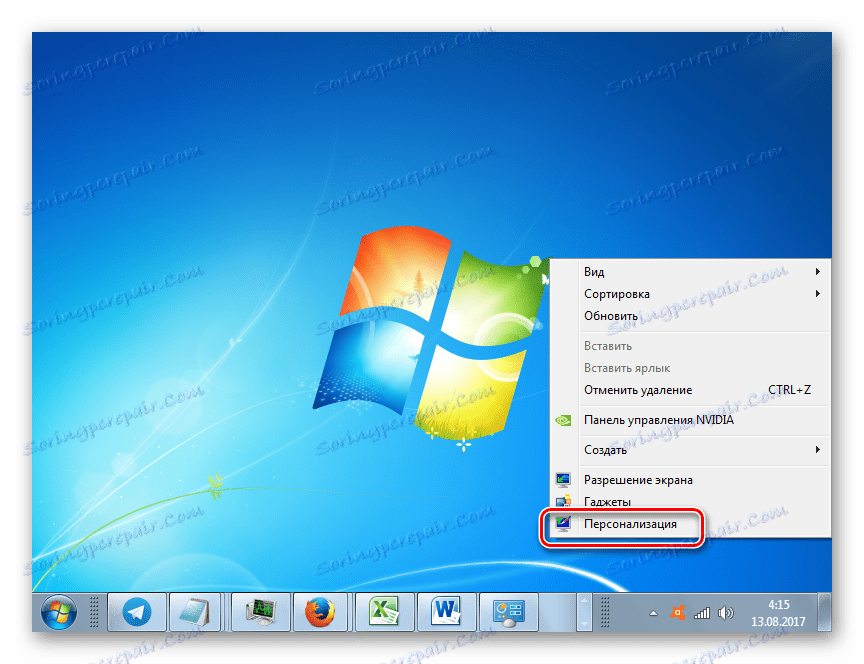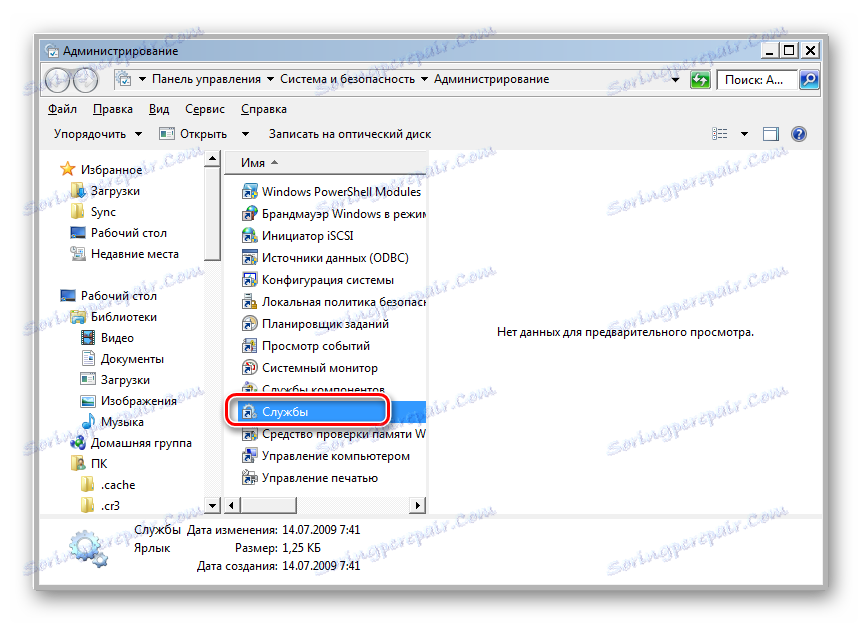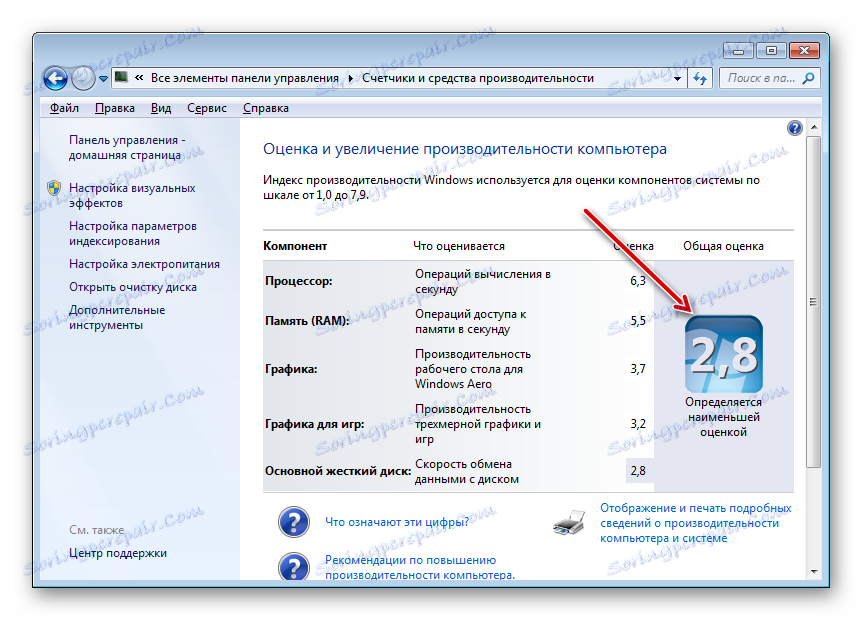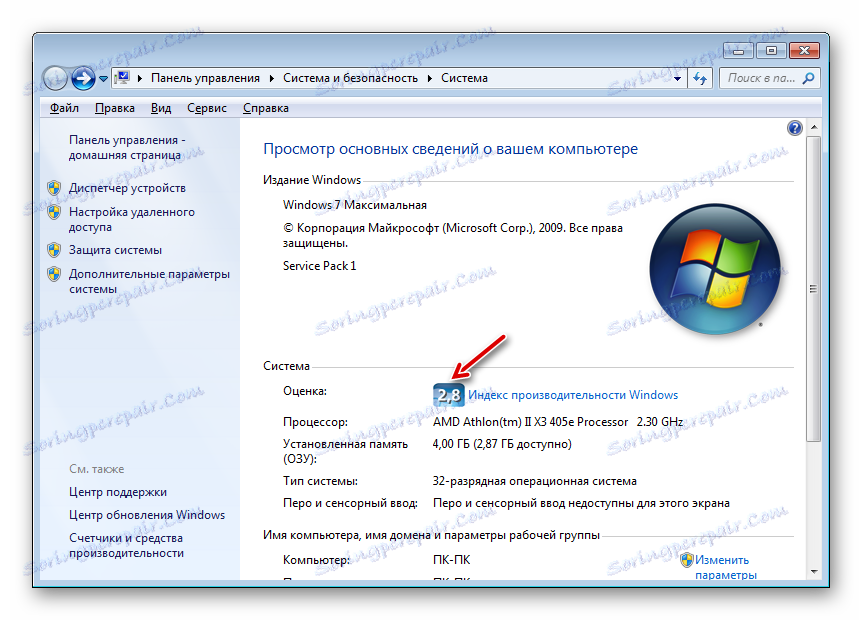Povolení režimu Aero v systému Windows 7
Jedním z hlavních grafických efektů, které odlišují systém Windows 7 od předchozích verzí operačního systému Windows, je průhlednost oken. Tento efekt je dostupný po zapnutí režimu Aero. Zjistěte, jak aktivovat tento grafický režim v systému Windows 7.
Obsah
Způsoby aktivace režimu
Současně je třeba poznamenat, že ve výchozím nastavení v režimu Windows 7 je zahrnut Aero a průhlednost oken. Režim lze vypnout pouze tehdy, když ho uživatel provedl ručně nebo v důsledku selhání systému. K tomu dochází například při instalaci nebo odebrání některých programů. Kromě toho byste měli vědět, že Aero je režim s vysokou náročností na zdroje, a proto jej nemohou podporovat všechny počítače. Mezi základní minimální požadavky patří:
- Index produktivity - 3 body;
- Frekvence procesoru je 1 GHz;
- Podpora technologie grafických karet DirectX 9;
- Paměť grafické karty - 128 MB;
- RAM - 1 GB.
To znamená, že pokud systém nesplňuje tyto minimální požadavky, pak spustit Aero je nepravděpodobné, že pracovat. Podíváme se na různé způsoby, jak spustit tento režim v počítači, který splňuje stanovené požadavky, a zjistit, co dělat, pokud standardní způsob, jak začít nefunguje.
Metoda 1: Standardní aktivace aplikace Aero
Zvažte standardní volbu pro aktivaci režimu Aero. Bude fungovat, pokud váš počítač splňuje minimální požadavky a všechny nezbytné služby jsou zahrnuty v něm, což by mělo být standardně.
- Otevřete plochu a klepněte pravým tlačítkem myši ( PCM ). V seznamu klikněte na položku "Personalizace" .
![V sekci Personalizace přejděte do kontextové nabídky na ploše v systému Windows 7]()
Existuje další možnost, jak se přesunout na cílový oddíl. Klepněte na tlačítko Start . Poté klikněte na "Ovládací panely" .
- V zobrazeném okně v bloku "Registrace a personalizace" klikněte na Změnit téma .
- Otevře okno pro změnu obrazu a zvuku v počítači. Máme zájem o blok "Themes Aero" . Chcete-li zahrnout studovaný režim v tomto článku, klikněte na název tématu, který se vám nejlépe líbí.
- Vybraný motiv Aero se stáhne, po kterém bude režim zapnutý.
- Ale existují situace, kdy se zdá, že Aero je, ale transparentnost "Taskbar" a oken chybí. Poté, abyste zpřístupnili "Hlavní panel" , klikněte na sekci "Barva okna" v dolní části okna.
- V zobrazeném okně zaškrtněte políčko vedle položky "Povolit průhlednost" . Úroveň průhlednosti můžete nastavit přetažením posuvníku "Intenzita barev" . Klikněte na tlačítko Uložit změny . Poté se zapne režim Aero a průhlednost oken.
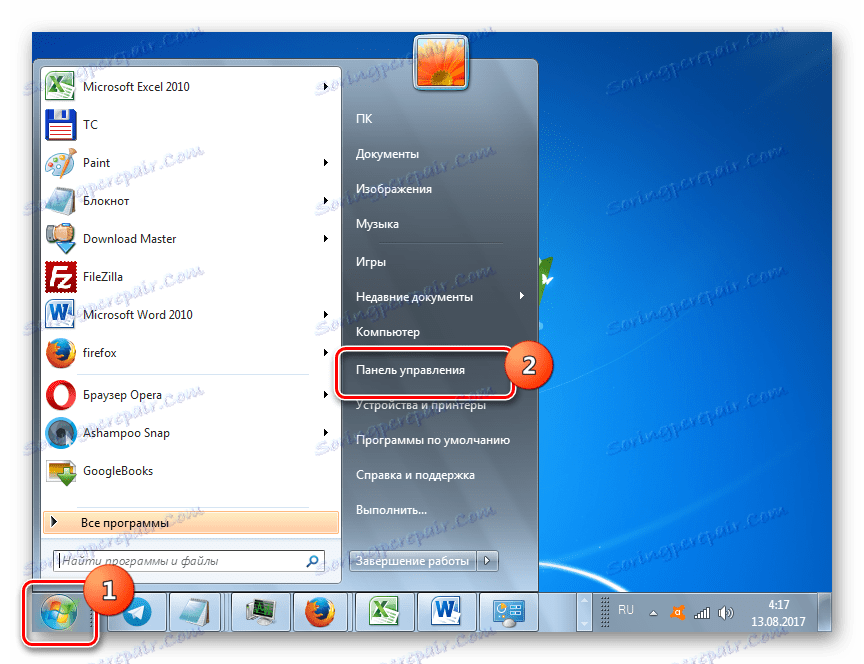
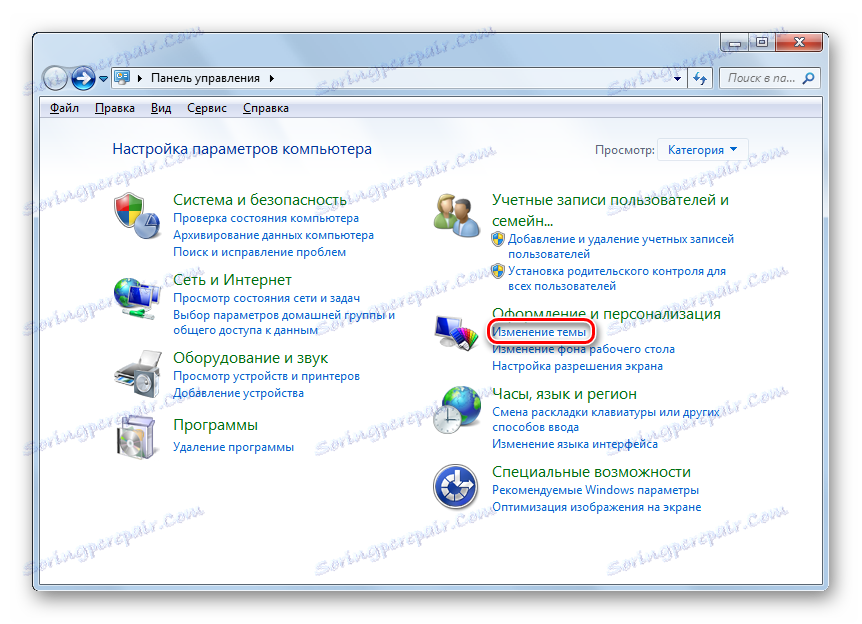
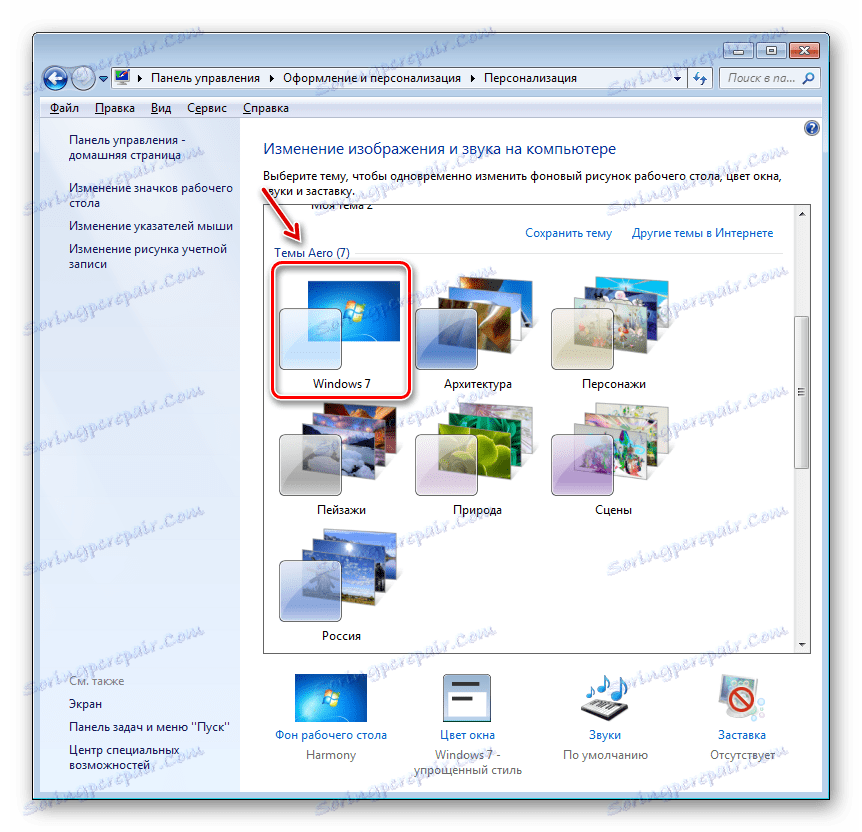
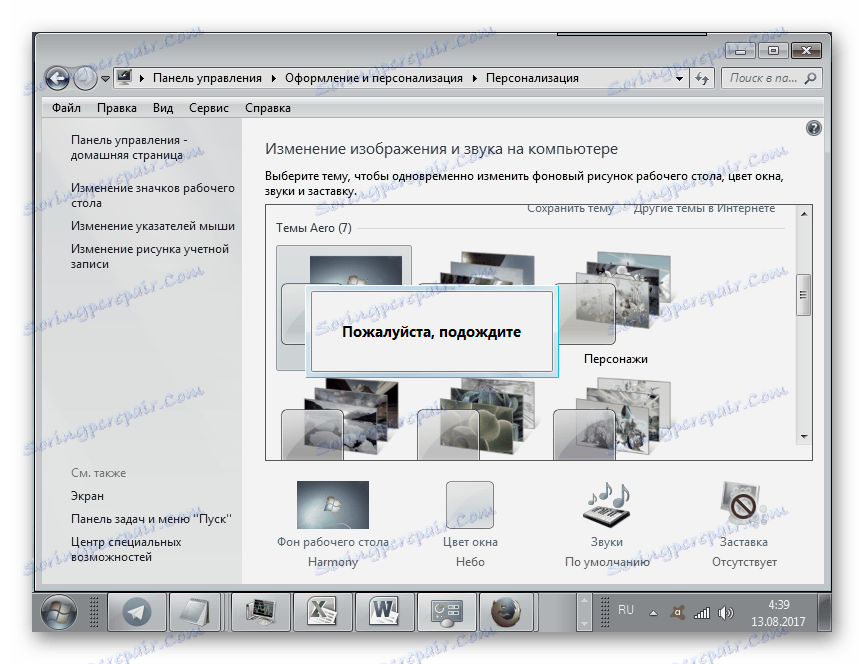
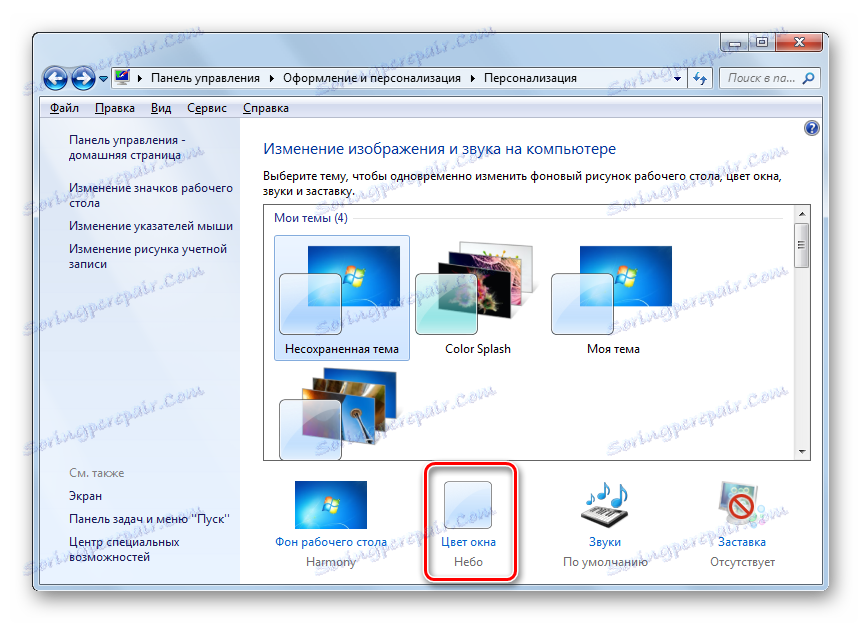
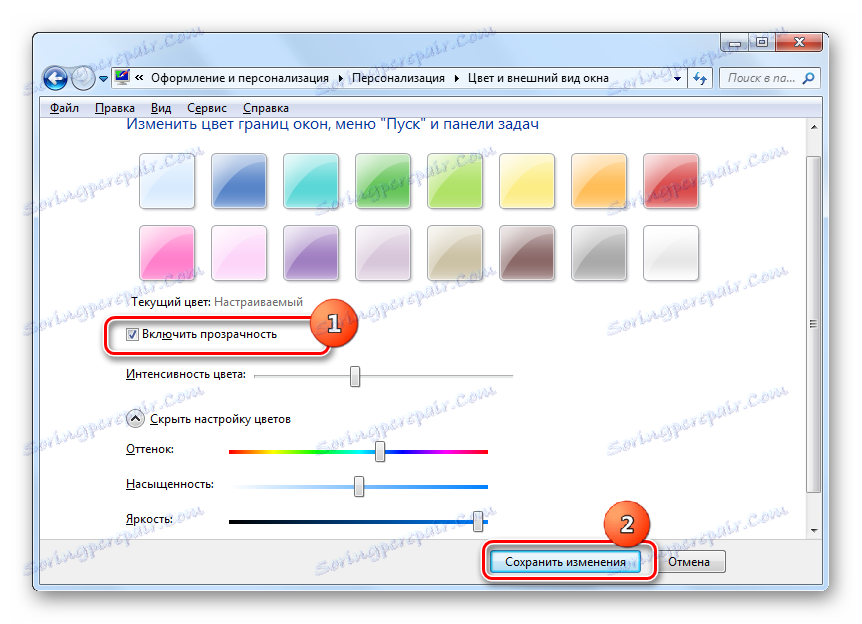
Lekce: Jak změnit téma na Windows 7
Metoda 2: Parametry výkonu
Další možností, jak povolit režim Aero, je upravit nastavení rychlosti v případě, že byl dříve nastaven režim, který poskytuje nejrychlejší výkon vypnutím vizuálních efektů.
- Klikněte na tlačítko "Start" . Klepněte na položku PCM v části "Počítač" vyberte možnost "Vlastnosti"
- Po přesunu do vlastností shellu počítače klikněte na levou oblast "Další nastavení systému" .
- V okně, které je aktivováno ve skupině "Výkon", klikněte na položku "Možnosti ..." .
- Okno "Parametry výkonu " se otevře v sekci "Vizuální efekty" . Pokud je přepínač nastaven na hodnotu "Poskytnout nejlepší výkon" , vložte jej do nabídky "Obnovit výchozí nastavení" nebo "Poskytnout nejlepší pohled" . Tyto režimy se liší pouze tím, že po zapnutí funkce "Poskytnout nejlepší pohled" uložíte náhled miniatur "Hlavní panel" , který není ve výchozím nastavení k dispozici. Můžete se však zeptat, které vizuální prvky se mají zahrnout a které z nich chcete zakázat, a to tak, že nastavíte nebo odstraníte zaškrtnutí vedle odpovídajících položek. Po provedení potřebných úprav klikněte na tlačítko "Použít" a "OK" .
- Pokud příčinou problému byla přesně nastavení rychlosti, pak po těchto akcích bude zapnut režim Aero.
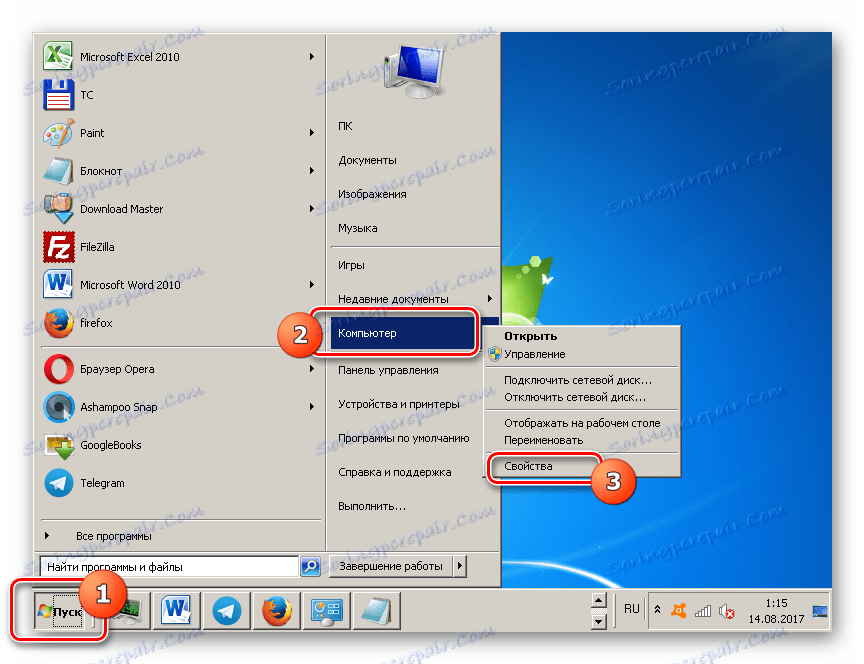
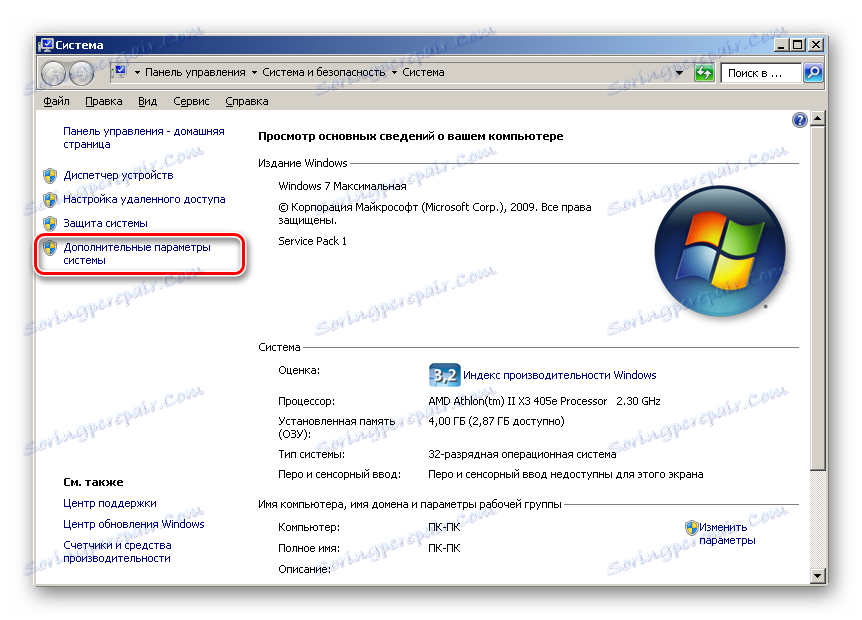


Metoda 3: Povolit služby
Existují však situace, kdy otevřete "Personalizace" a témata Aero v této části nejsou aktivní. Zároveň změny parametrů výkonu nevedou k očekávaným výsledkům, to znamená, že není možné zahrnout příslušná témata obvyklým způsobem. To říká, s největší pravděpodobností, že jedna ze služeb (a možná i oba) je zakázána v počítači, které jsou zodpovědné za fungování těchto témat. Musíte tedy aktivovat určité služby.
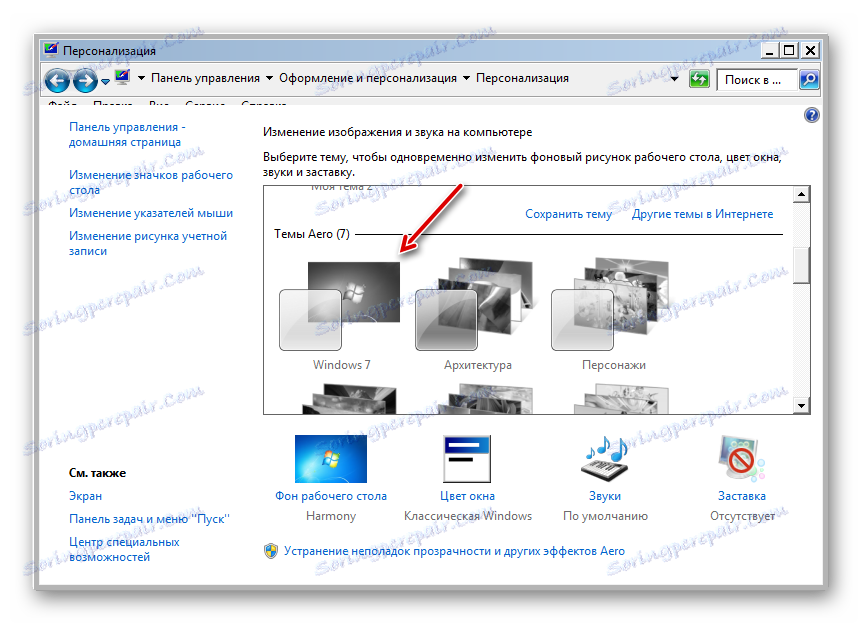
- Chcete-li přejít na "Správce služeb", klikněte na tlačítko "Start" a vyberte "Ovládací panely" .
- Potom zvolte "Systém a zabezpečení" .
- V novém okně přejděte do sekce "Správa" .
- Otevře seznam nástrojů nástroje. Vyberte mezi nimi název "Služby" a klikněte na něj.
![Přejděte do Správce služeb v části Administrace v Ovládacích panelech v systému Windows 7]()
Existuje další způsob přesunu do "Správce služeb" . Zavolejte shell "Run" pomocí programu Win + R. V poli zadejte:
services.mscStiskněte klávesu Enter .
- "Správce služeb" začíná seznamem služeb v systému. Hledejte názvy "Správce relací správce oken plochy" . Pokud je sloupec Stav v řádku odpovídající této službě prázdný, je zakázán. Chcete-li ji povolit, přejděte na vlastnosti. Dvakrát klikněte na název služby levým tlačítkem myši ( LMB ).
- Otevře se vlastnost shellu. V oblasti "Typ spouštění" vyberte položku "Automatické" . Klikněte na tlačítko Použít a OK .
- Po návratu do služby "Správce služeb" vyberte název služby av levém podokně klikněte na tlačítko "Start" .
- Služba se spustí.
- Ale také se stane, že služba je zapnuta, což je indikováno zobrazením hodnoty "Running" v poli "Status" . Pak je možné, že služba funguje, i když nefunguje správně. Vyberte jeho název a klikněte na Restartovat .
- Pokud žádná z těchto možností nepomohla, pak v tomto případě důvodem nedostupnosti Aero je, že služba "Témata" je zakázána. Najděte jej a pokud je skutečně vypnuto, přejděte na vlastnost shell klepnutím na název 2 krát LMB .
- V okně s vlastnostmi nastavte přepínač do polohy "Automaticky" . Klikněte na tlačítko Použít a OK .
- Dále zvýrazněte název "Témata" v seznamu a klikněte na ikonu "Spustit" .
- Pokud je služba spuštěna, je možné, jako v předchozím případě, restartovat kliknutím na tlačítko "Restartovat" .
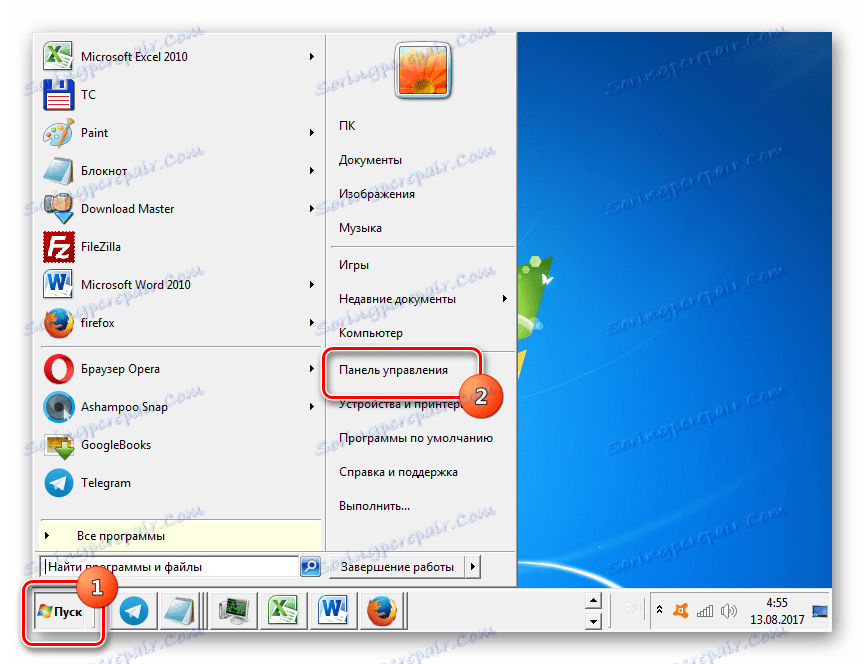
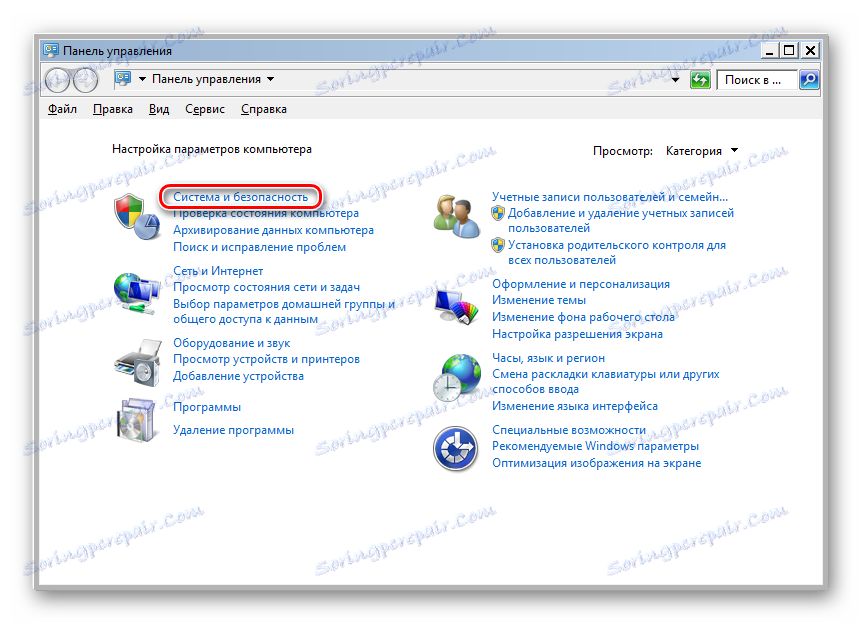
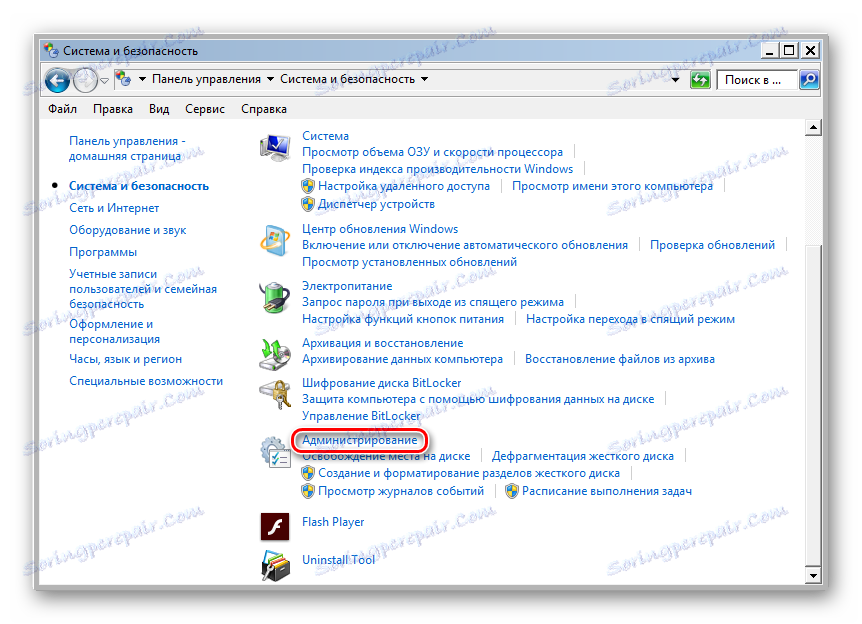
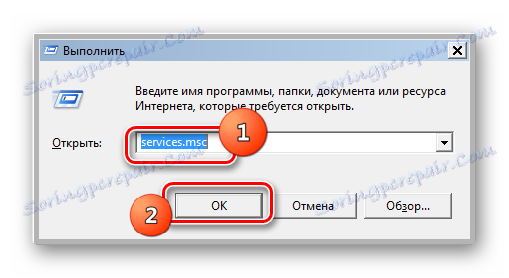
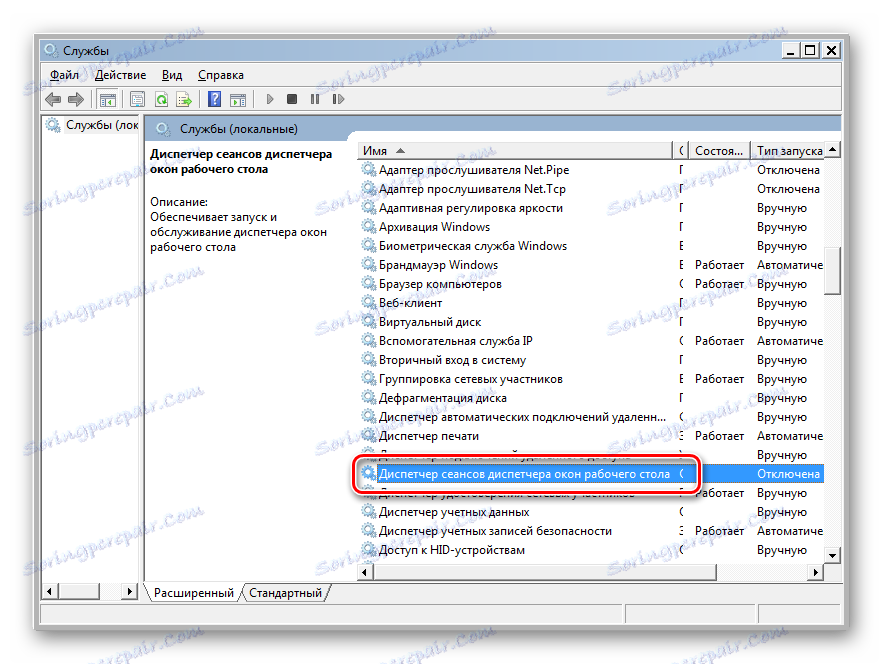
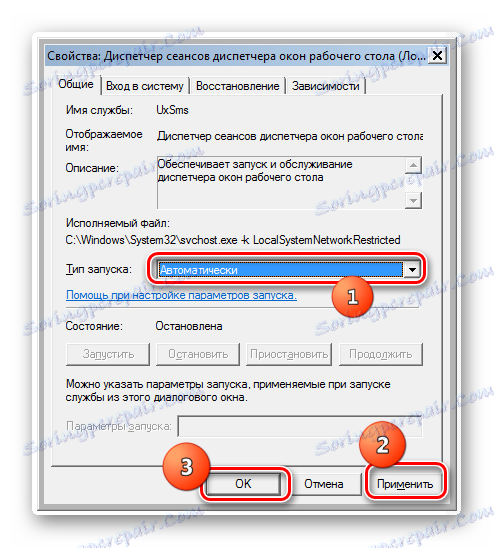
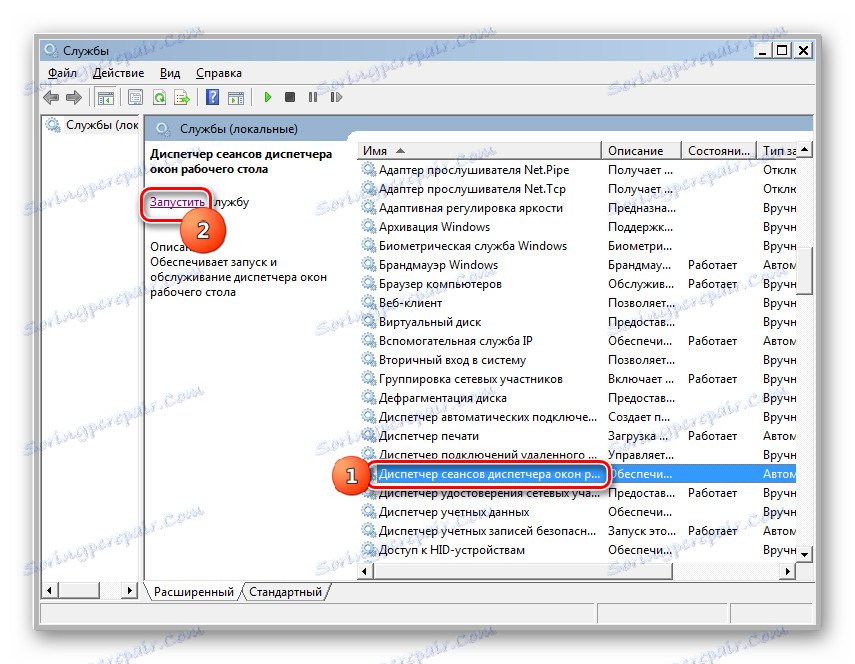

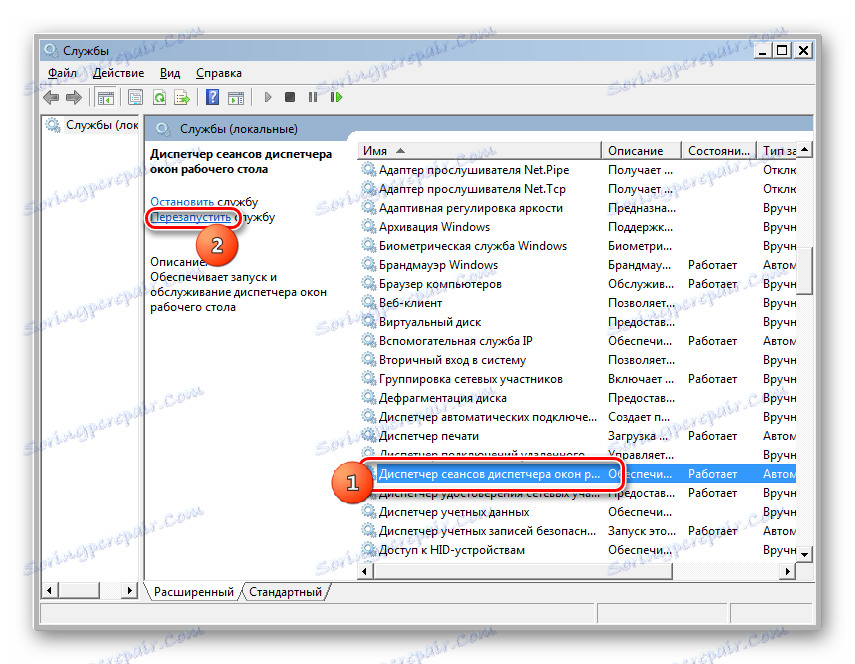
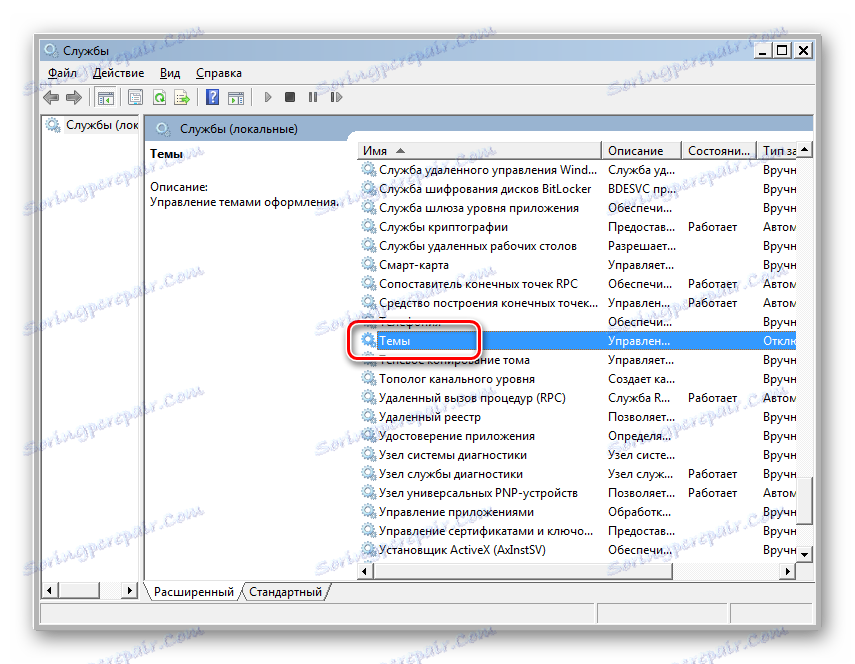
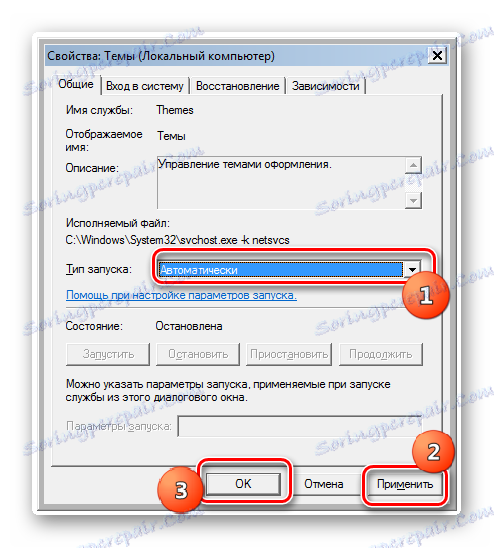
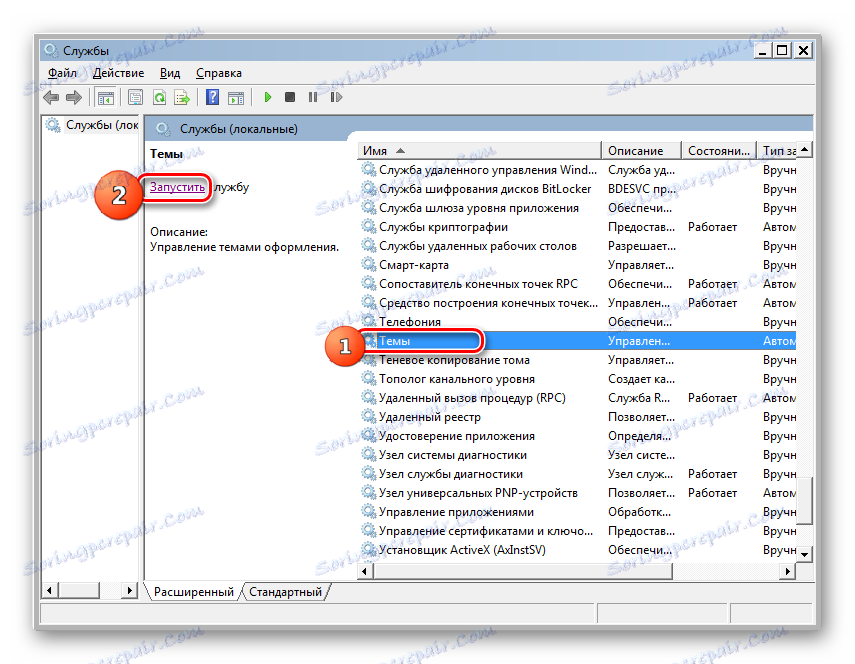
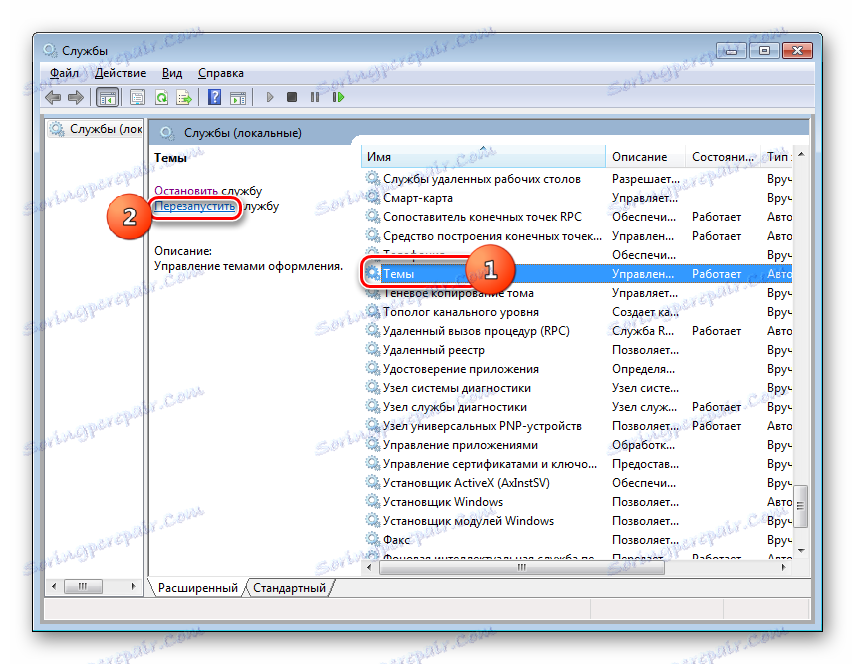
Metoda 4: Příkazový řádek
Existují však případy, kdy všechny výše uvedené kroky nevedou k požadovanému výsledku. Konkrétně kvůli určitému selhání služba "Témata" nemůže začít nebo nefunguje správně. Pak má smysl pokoušet se situaci napravit tak, že do příkazového řádku použijete zadání výrazů příkazu .
- Chcete-li aktivovat příkazový řádek, klepněte na tlačítko Start . Pak zvolte "Všechny programy" .
- Pak klikněte na složku s názvem "Standard" .
- Zobrazí se seznam programů. Mezi nimi je "Command Line" . Chcete-li vyřešit nastavený cíl, často tento nástroj nemusíte spustit jménem správce. Nicméně to nebude nadbytečné. Klepněte na název PCM a vyberte ze seznamu, který se otevře, možnost Spustit jako správce .
- "Příkazový řádek" je spuštěn . Kladivo v:
sc config themes depend= ""Stiskněte klávesu Enter .
- Po úspěšném dokončení této akce zadejte výraz:
net start themesOpět stiskněte klávesu Enter .
- Poté bude spuštěna služba "Témata" , což znamená, že budete moci nastavit režim Aero standardním způsobem.
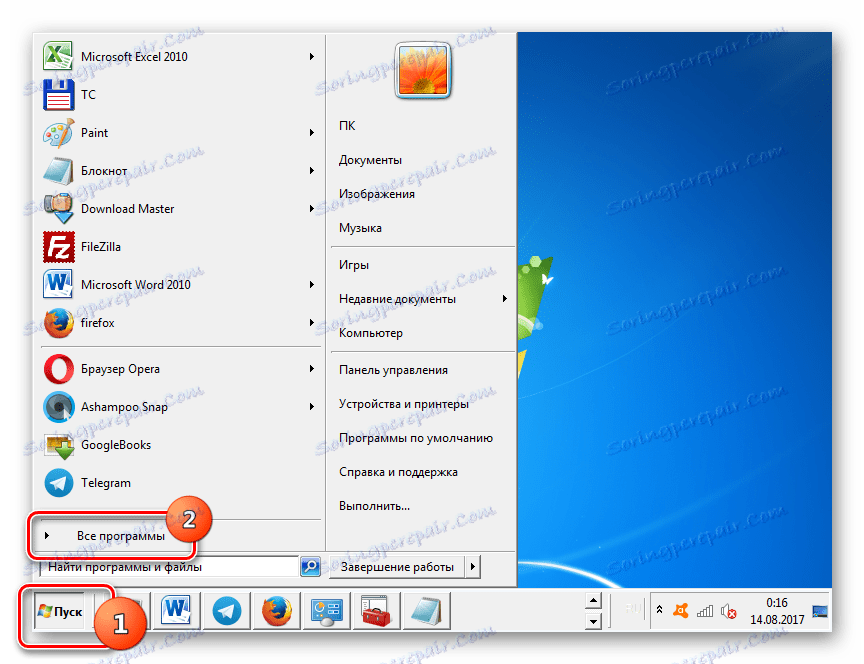
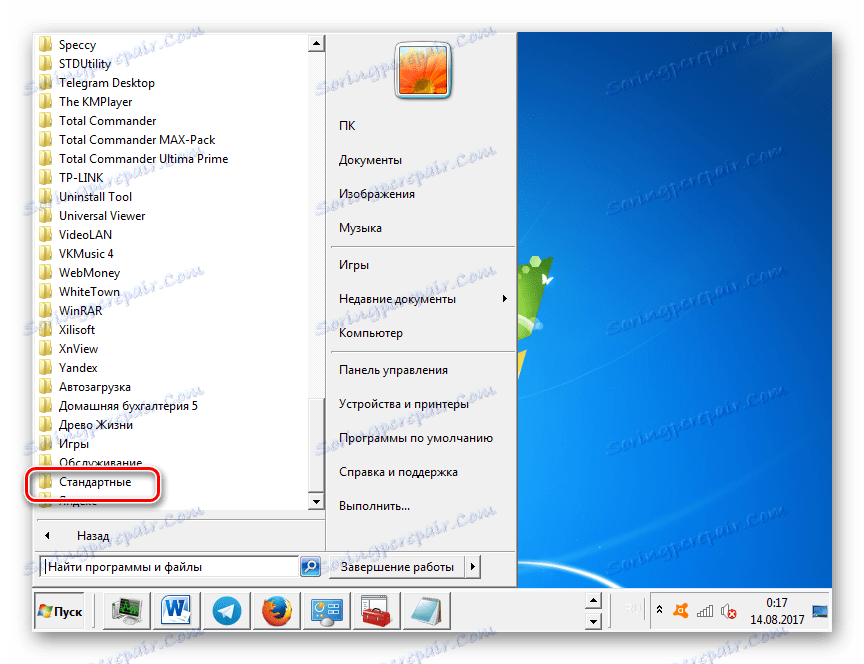
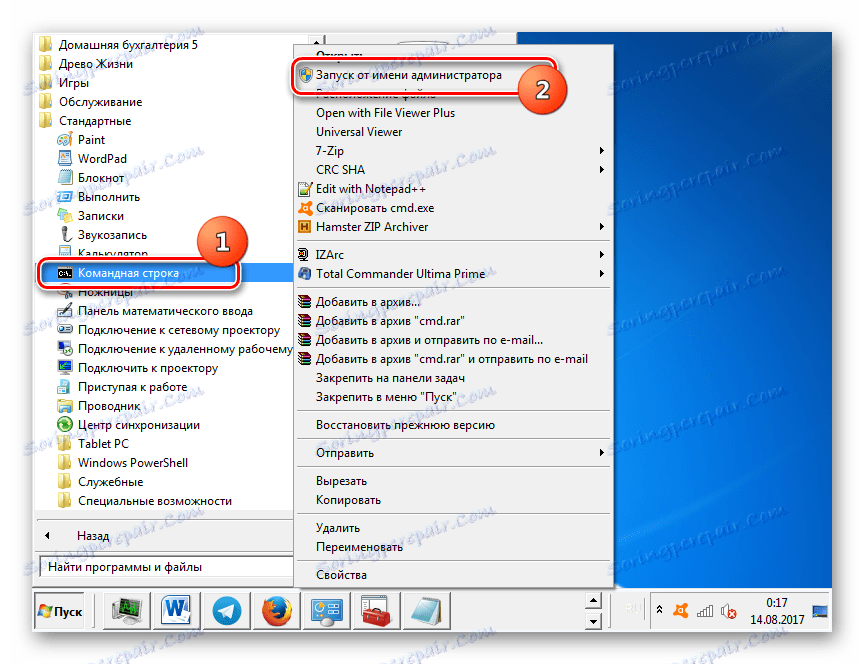
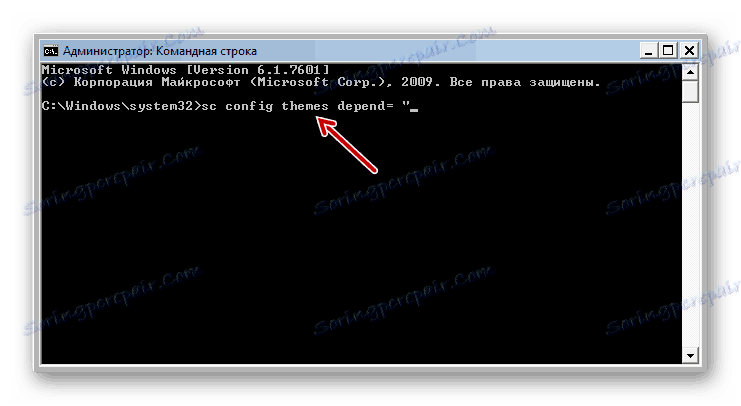

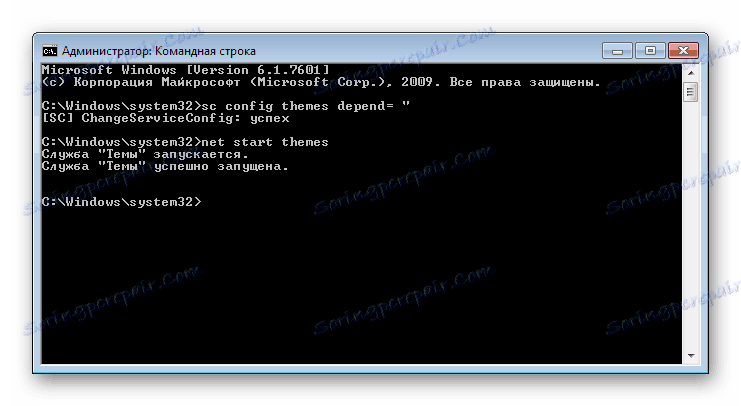
Lekce: Spuštění příkazového řádku v systému Windows 7
Metoda 5: Změna indexu výkonu
Jak již bylo uvedeno výše, s výkonovým indexem nižší než 3,0 systém jednoduše neumožňuje Aero spustit. V tomto případě, jak je známo, je výkonový režim vypočítán nejslabším prvkem. Například takovou slabou složkou může být rychlost výměny dat s pevným diskem a nikoli grafickou komponentou. Teoreticky, i při velmi pomalém pevném disku, můžete spustit režim Aero, ale vzhledem k tomu, že celkový výkonový index bude nižší než 3 kvůli pevnému disku, systém to nedovolí. Existuje však jeden choulostivý způsob, jak oklamat Windows, ručně měnit index výkonu.
- Chcete-li vyhledat index výkonu počítače, klepněte na tlačítko Start . Poté klikněte na položku PCM "Počítač" a vyberte "Vlastnosti" .
- Otevírá shell vlastnosti počítače. Ve skupině "Systém" existuje pozice "Ocenění" . Pokud jste ještě nikdy neprovedli hodnocení, zobrazí se zde hodnota "Hodnocení systému není k dispozici" . Klikněte na tento štítek.
- Zobrazí se část "Čítače výkonu" . Chcete-li odhadnout, klikněte na tlačítko "Hodnotit počítač" .
- Probíhá proces hodnocení, během něhož může obrazovka zhasnout.
- Po provedení postupu se zobrazí hodnota indexu výkonu počítače. Pokud překročí 3 body, můžete se pokusit o standardní zapnutí režimu Aero. Pokud to nefunguje, musíte se pokusit to provést jedním z výše popsaných způsobů. Je-li skóre nižší než 3,0, může systém zablokovat zařazení režimu Aero. V tomto případě se můžete pokusit "oklamat" to. Jak to udělat, bude popsáno níže.
![Index výkonu v okně hodnocení a zlepšení Windows 7]()
Pokud jste vyhodnocení již provedli, zobrazí se jeho hodnota okamžitě po otevření okna "Systém" naproti parametru "Hodnocení" . Jak bylo uvedeno výše, v závislosti na velikosti tohoto skóre můžete buď jít přímo na aktivaci programu Aero, nebo se pokusit udělat trik, který bude popsán níže.
![Index výkonu v okně Systém v systému Windows 7]()
Pozor prosím! Je třeba poznamenat, že všechny další kroky, které podniknete na vlastní nebezpečí a rizika. Zahrnutí programu Aero tímto způsobem znamená, že systém poskytuje nepravdivé informace. Je to jedna věc, pokud tato informace není přímo spojena s grafickými procesy. V takovém případě systém nebude nebezpečný. Pokud však například uměle zvyšujete hodnocení grafické karty, může slabý grafický adaptér jednoduše přežít, pokud používáte Aero, což způsobí jeho selhání.
- Chcete-li systém "podvádět", je třeba upravit soubor sestav výkonu pomocí jakéhokoli textového editoru. Pro tento účel použijeme standardní Poznámkový blok s administrativními právy. Klikněte na tlačítko "Start" . Pak zvolte "Všechny programy" .
- Otevřete adresář "Standard" .
- Najděte název "Poznámkový blok" a stiskněte tlačítko PKM . Zvolte možnost Spustit jako správce . Toto je základní podmínka, protože v opačném případě nemůžete upravovat a měnit objekt umístěný v adresáři systému. A to je to, co musíme udělat.
- Textový editor je otevřený. Klikněte na "File" a "Open" nebo zadejte Ctrl + O.
- Otevře se okno. Do adresního řádku vložte cestu:
C:WindowsPerformanceWinSATDataStoreKlikněte na tlačítko Enter .
- Je otevřen adresář pro nalezení souboru sestavy, který potřebujeme. Ale vzhledem k tomu, že má příponu XML, soubor se v okně nezobrazí. Chcete-li to vypadat, měli byste přepínač formátu nastavit na pozici "Všechny soubory" . Poté vyhledejte objekt s následujícím výrazem v názvu: "Formální.hodnocení" . Tyto objekty mohou být několik, pokud by hodnocení systémů bylo prováděno více než jednou. V takovém případě vyhledejte nejnovější datum podle objektu, vyberte jej a klepněte na tlačítko "Otevřít" .
- V programu Poznámkový blok se otevře obsah souboru. Máme zájem o blok přiložený v tagu "WinSPR" . Tento blok je blíže k začátku dokumentu, je v něm celkové hodnocení systému a hodnocení jeho jednotlivých komponent. Celkové vyhodnocení systému je v "SystemScore" tagu. V ostatních značkách bloku jsou umístěny odhady jednotlivých komponent. Sledujeme, že skóre v každém z nich nebylo menší než 3,0. Je-li skóre menší, nahraďte ho libovolnou hodnotou vyšší než 3,0. Poté, co se zobrazí požadované hodnoty komponent, najděte nejmenší skóre od těch, které jste získali v důsledku vyhodnocení (měl by být větší nebo rovný 3,0). Zadejte tuto hodnotu mezi značky "SystemScore" , která označuje celkový index výkonu.
- Po úpravě dat klikněte na "Soubor" a klikněte na "Otevřít" nebo použijte kombinaci kláves Ctrl + S. Poté lze program Poznámkový blok zavřít.
- Nyní, pokud se dostanete do vlastností počítače, uvidíte, že index výkonu se změnil a je v přijatelných limitech pro aktivaci Aero. Nyní můžete počítač restartovat a pokusit se tento režim spustit standardním způsobem.
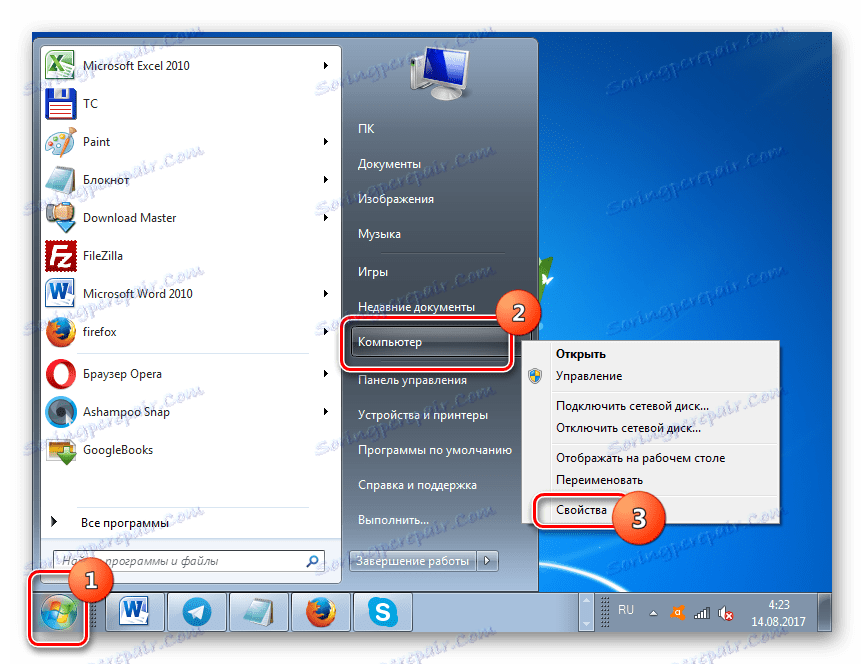
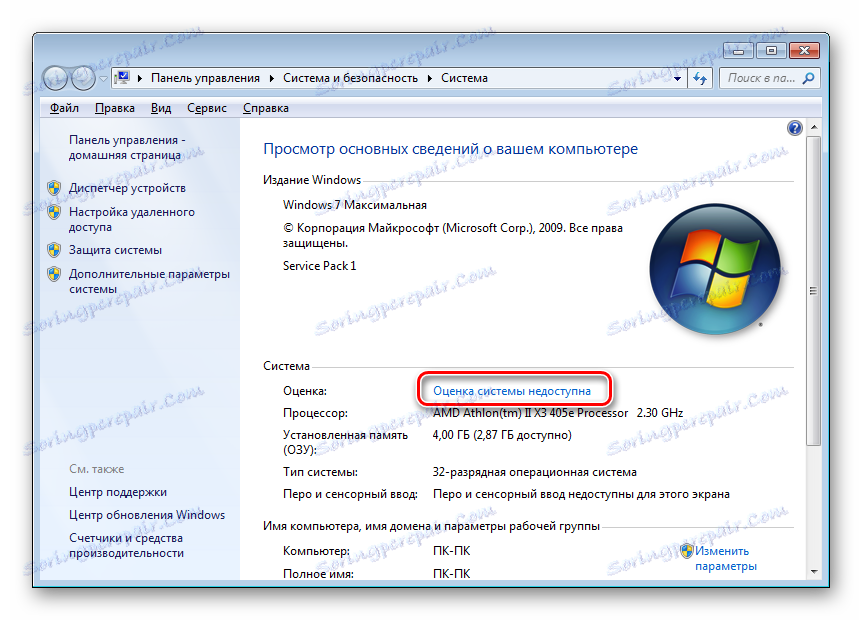
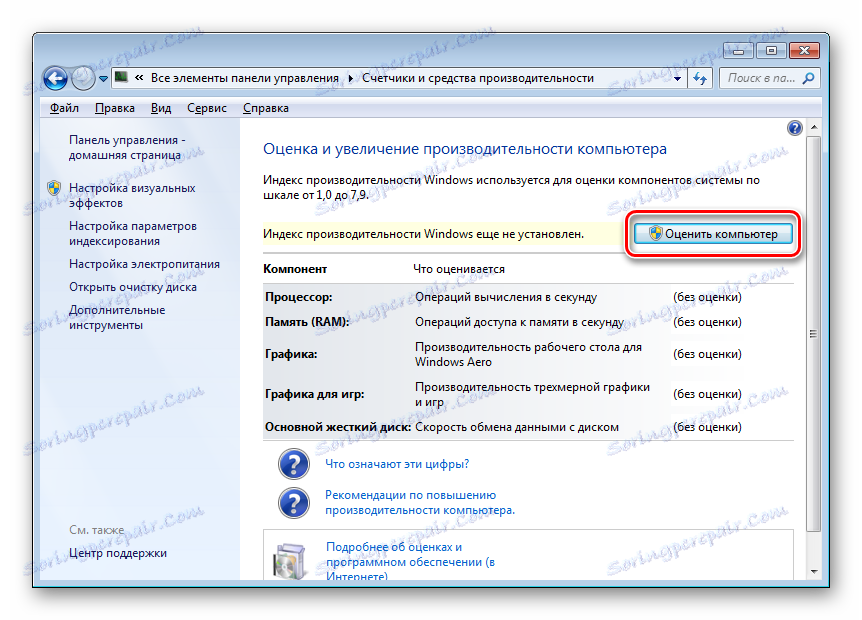
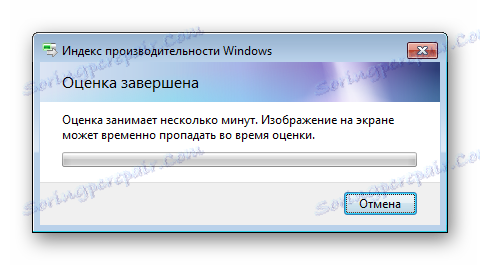

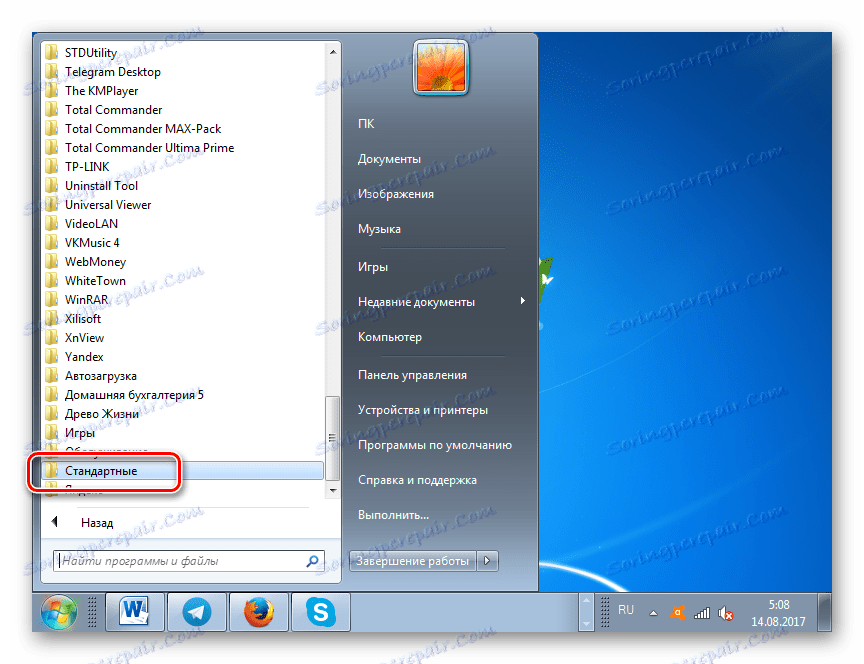
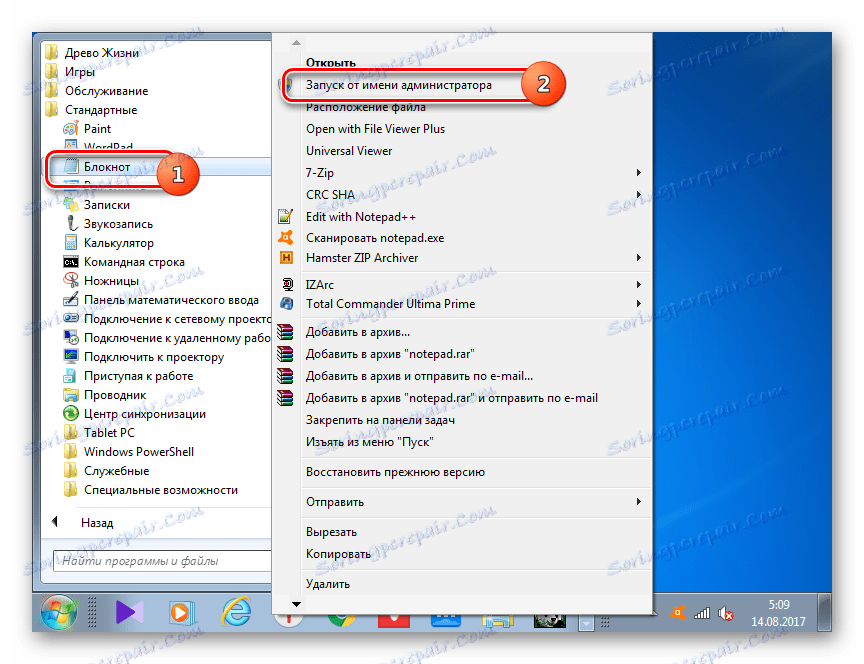
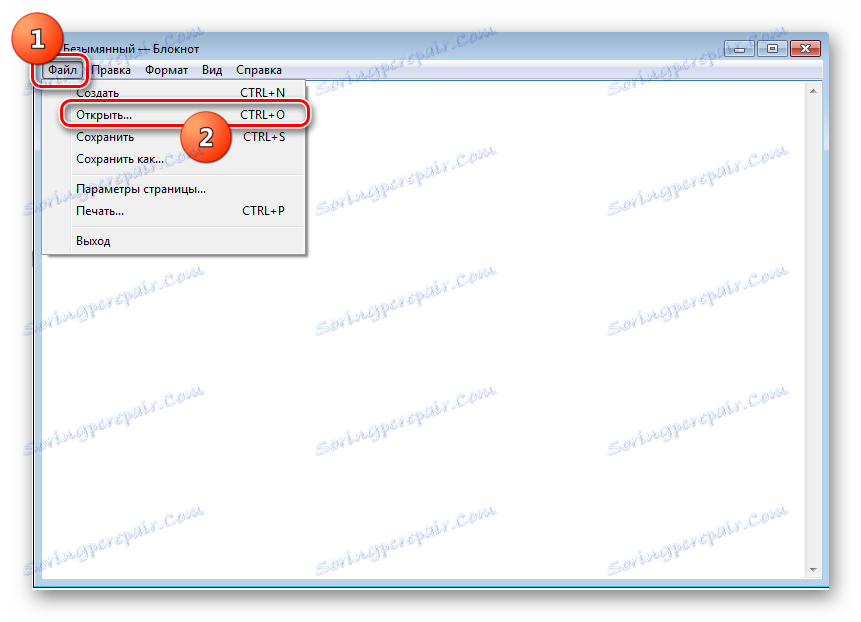
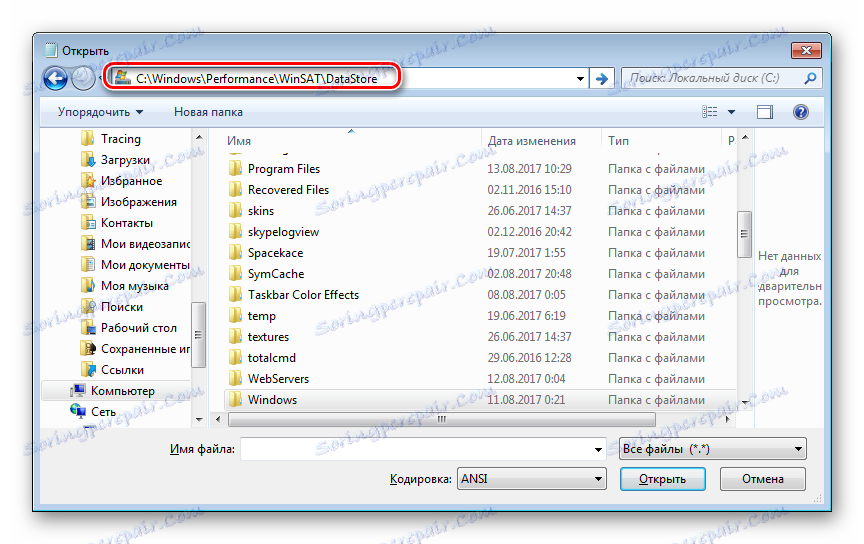
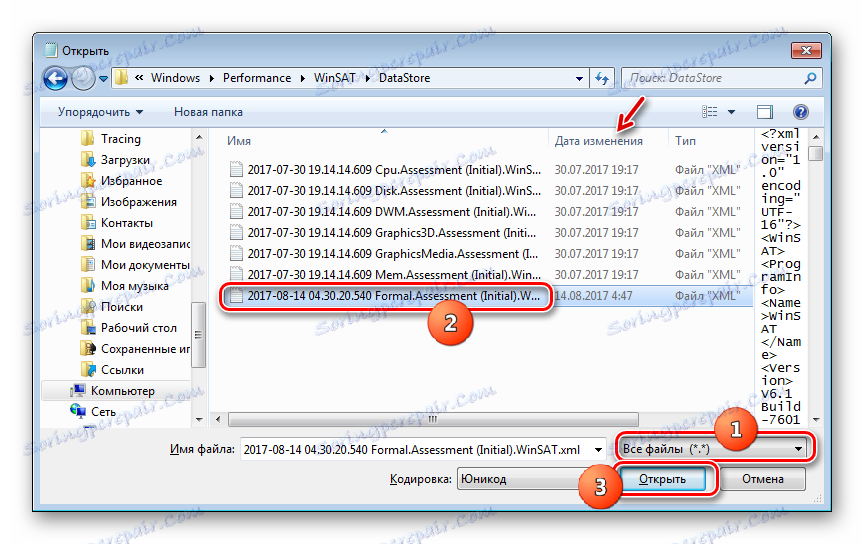
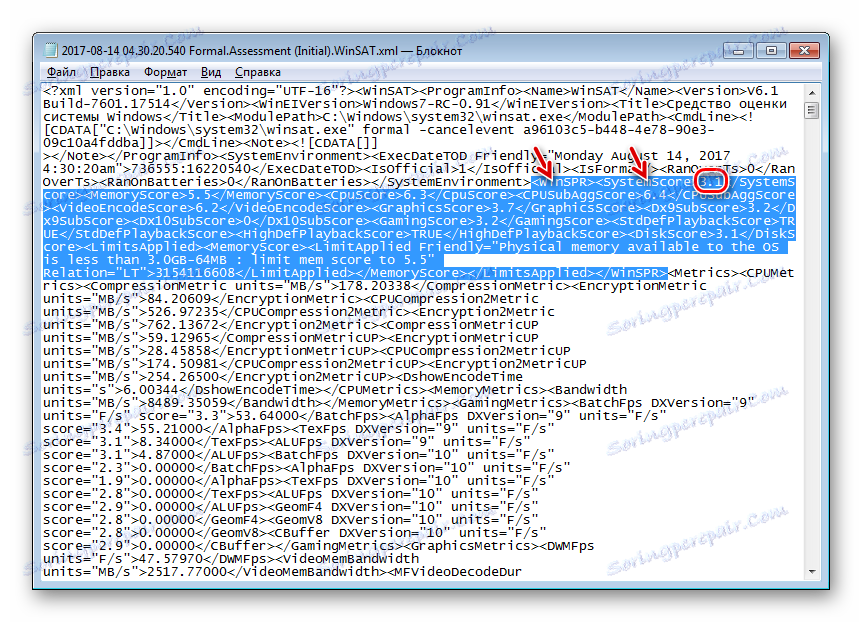
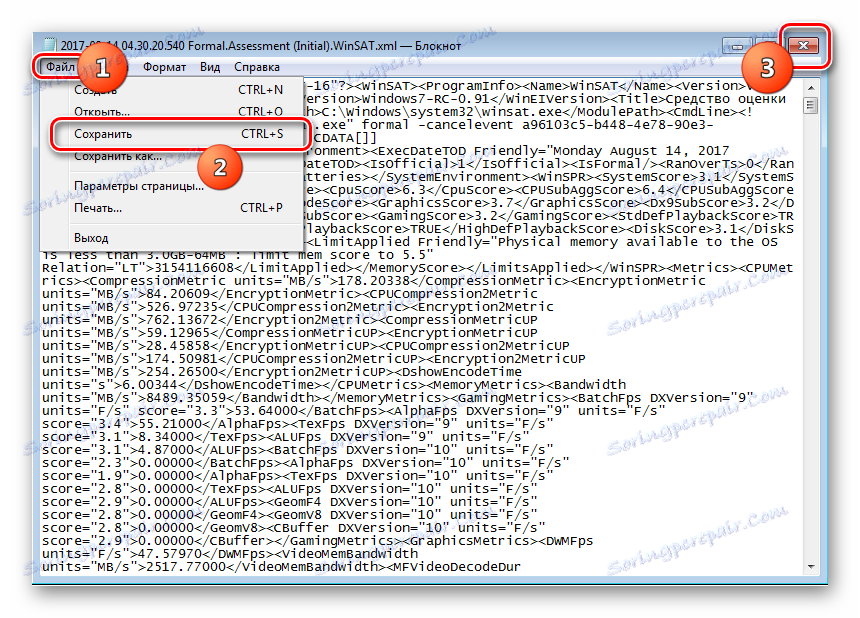
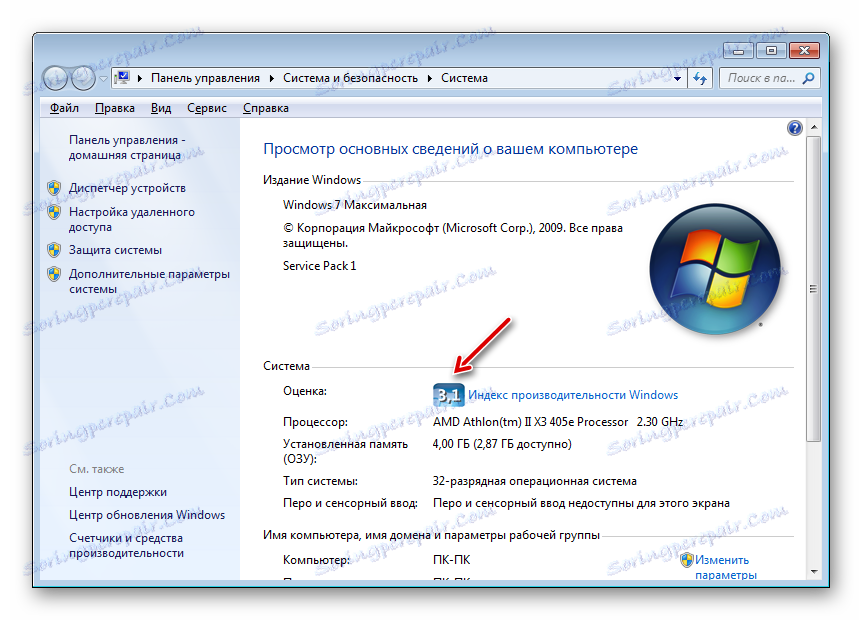
Lekce: Hodnocení výkonu v systému Windows 7
Metoda 6: Nucená aktivace
Navíc existuje způsob, jak aktivovat režim Aero. To platí i v případech, kdy je index výkonu menší než 3 body. Tato metoda má stejné riziko s nedostatečnou "železnou" kapacitou. To se provádí úpravou registru systému a zadáním příkazu příkazem "Příkazový řádek" .
Pozor prosím! Než začnete pracovat v "Editoru registru" , vytvořte bod vyhrát bod obnovy .
- Chcete-li otevřít "Editor registru" , otevřete okno "Spustit" stisknutím klávesy Win + R. Kladivo v:
RegeditKlepněte na tlačítko OK .
- Otevře se "Editor registru" . V levém podokně shellu jsou klíče registru. Pokud nejsou viditelné, klikněte na nápis "Počítač" . Poté přejděte na části "HKEY_CURRENT_USER" a "Software" .
- Poté, co hledáte název "Microsoft" v seznamu a klepněte na něj.
- Stiskněte "Windows" a "DMW" . Po zvýraznění posledního oddílu přejděte do pravé části prostředí, kde jsou umístěny parametry. Vyhledejte parametr jako "Složení" . V oblasti "Hodnota" tohoto parametru by měl být "1" . Je-li nastaveno jiné číslo, musíte jej změnit. Chcete-li to provést, poklepejte na LMC podle názvu parametru.
- V poli "Hodnota" v okně " Změnit parametr DWORD" nastavte "1" bez uvozovek a stiskněte "OK" .
- Poté v seznamu voleb vyhledejte položku "CompositionPolicy" . Zde je třeba nastavit hodnotu na hodnotu "2" , pokud je jiná. Stejně jako naposledy přejdete do okna pro změnu parametrů.
- Do pole "Hodnota" nastavte hodnotu " 2" a klikněte na tlačítko "OK" .
- Potom spusťte "Příkazový řádek" s administrátorskými právy. Jak to udělat, bylo řečeno výše. Zadejte příkaz pro zastavení "Správce oken" :
net stop uxsmsKlikněte na tlačítko Enter .
- Chcete-li restartovat "Správce oken", zadejte výraz:
net start uxsmsStiskněte klávesu Enter .
- Перезапустите компьютер, после чего режим Аэро должен включиться автоматически. Если это не произошло, то включите его вручную путем смены темы в разделе «Персонализация» .

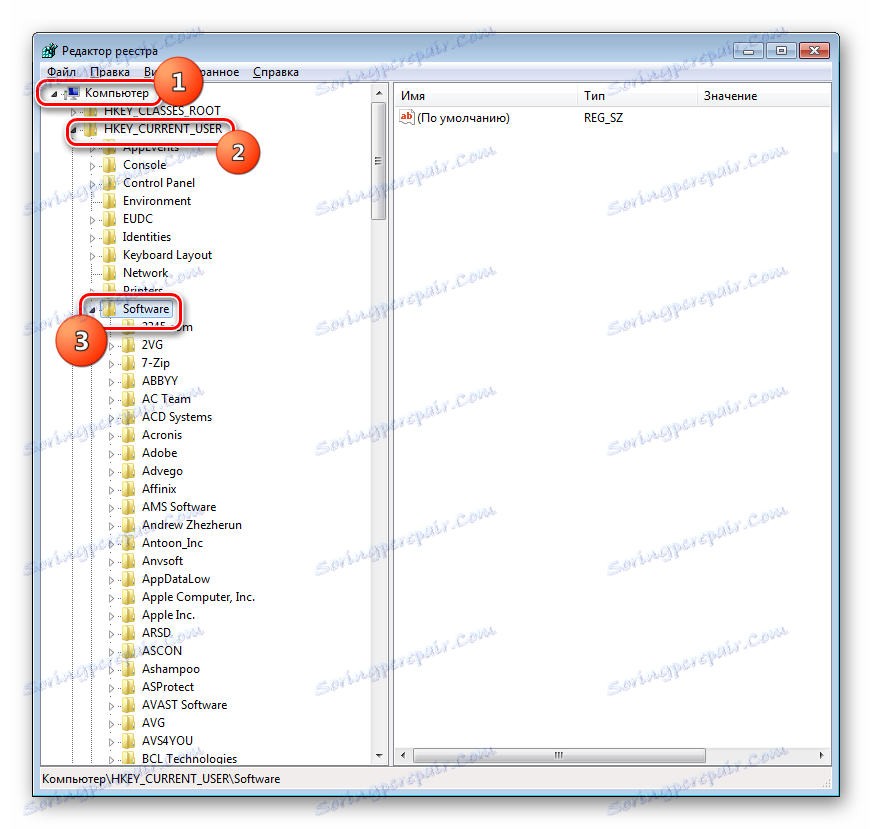
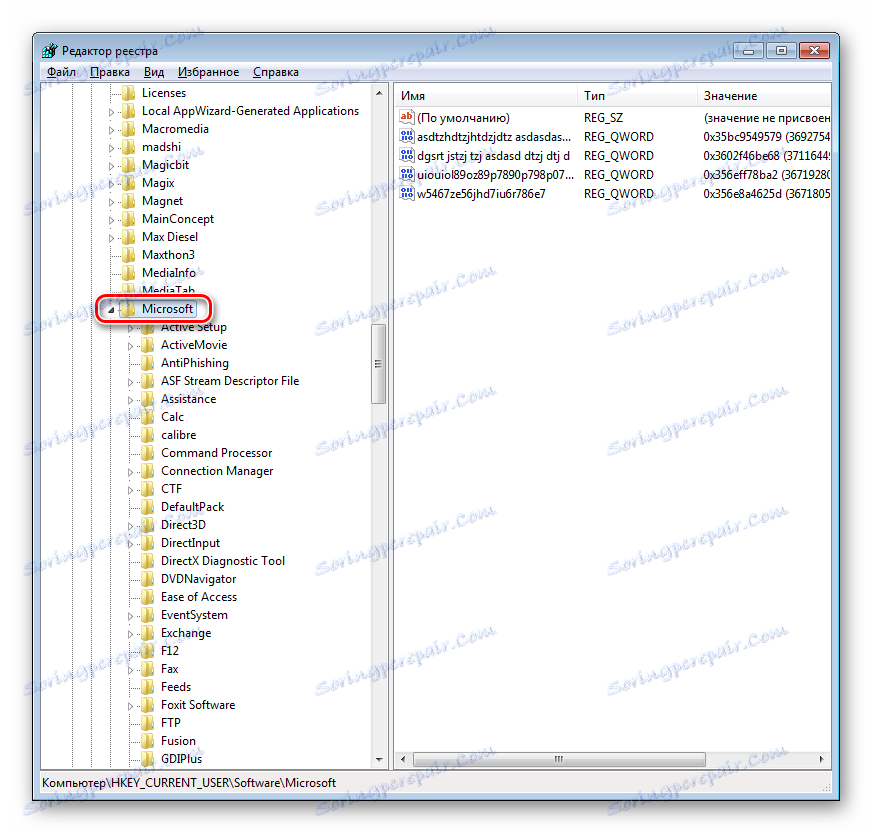
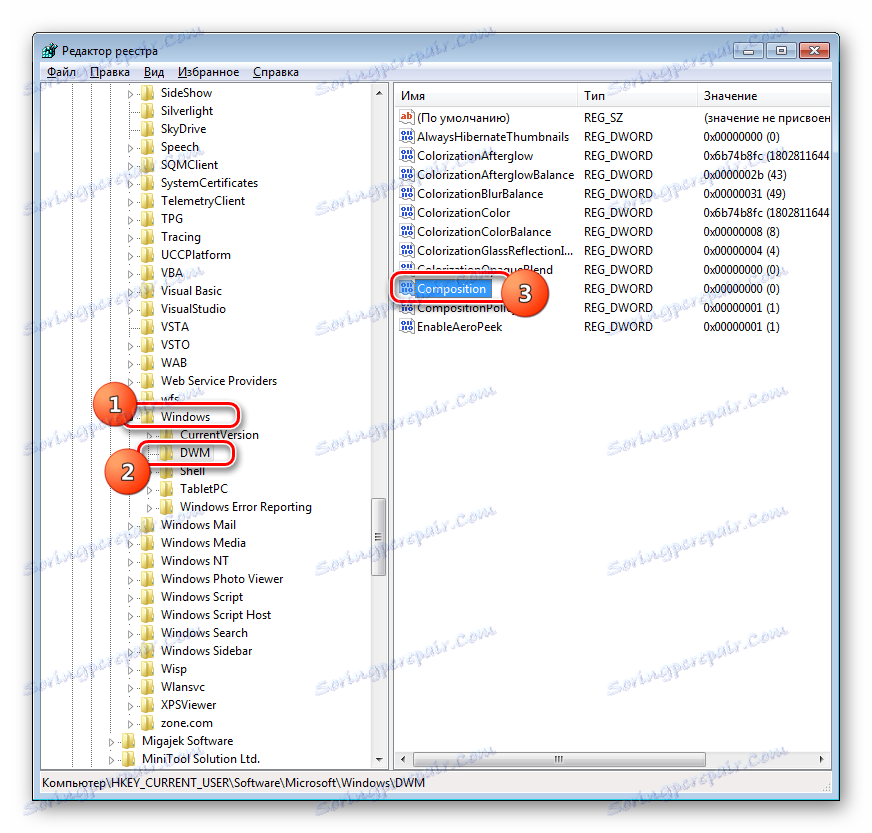
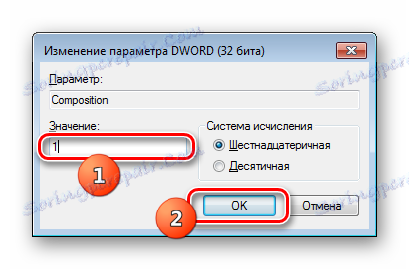
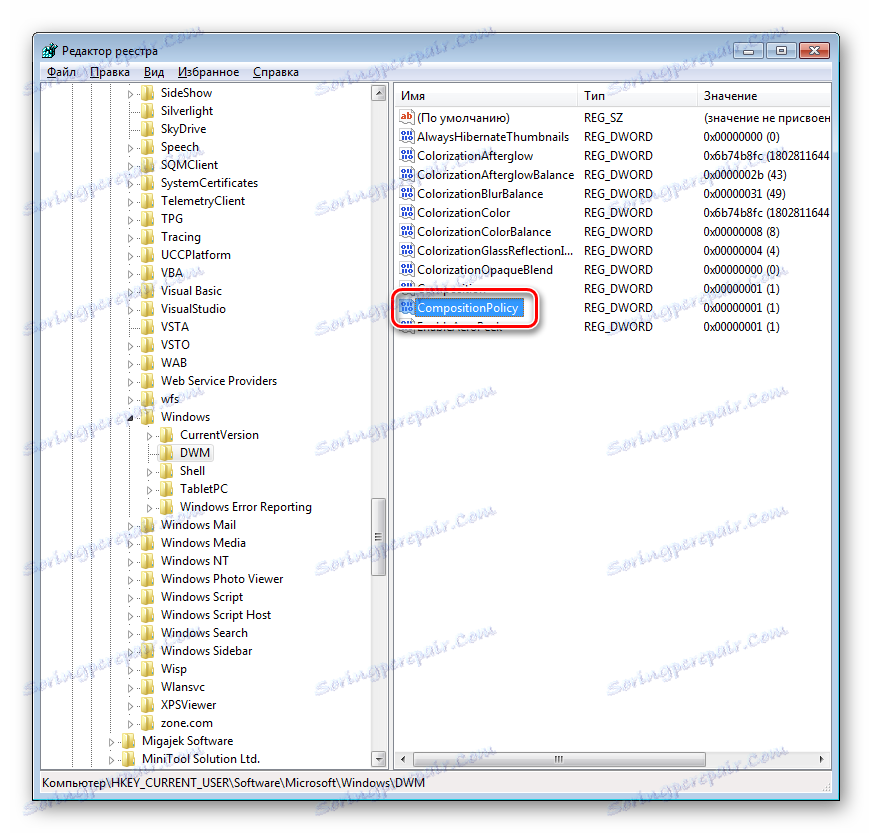
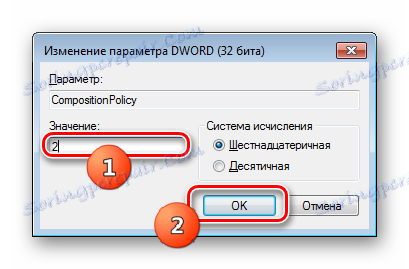
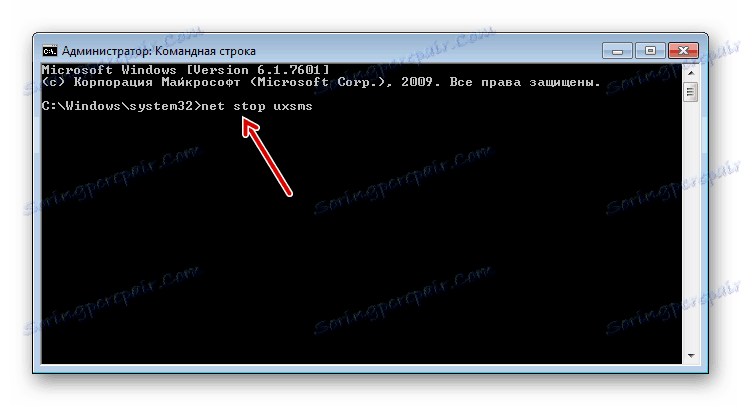
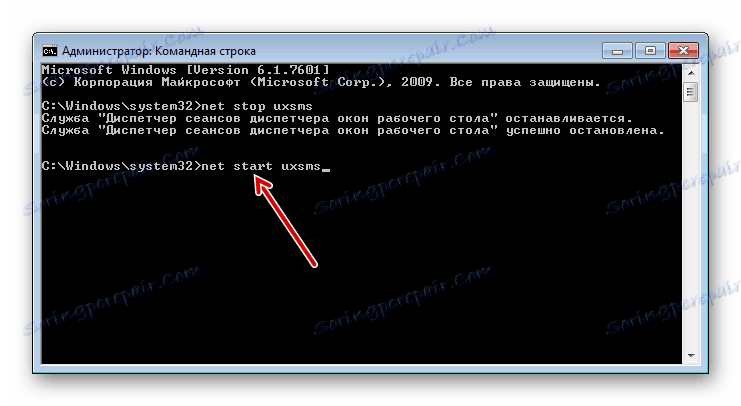
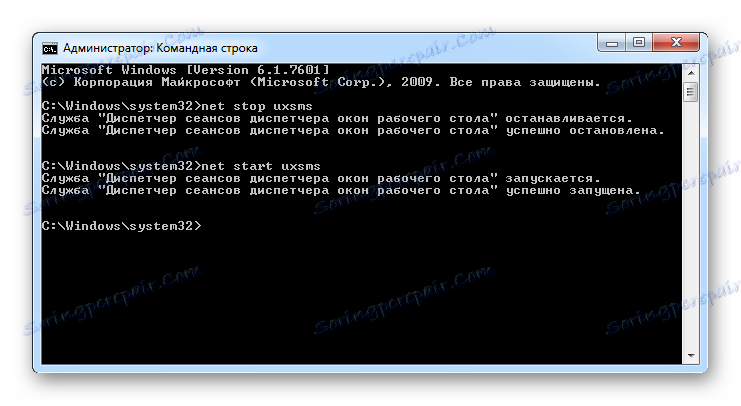
Как видим, существует несколько способов включить режим Aero. Выбор конкретного варианта зависит от ситуации. В большинстве случаев вполне достаточно установки соответствующей темы. Если же по каким-либо причинам данный способ не работает, нужно использовать другие варианты, но, конечно, прежде всего, следует установить причину проблемы.